word文档没保存怎么找回 word恢复未保存文件的操作步骤
更新时间:2020-12-16 09:42:26作者:fang
我们经常会使用word文档进行办公,可是有时因为一些原因,我们会忘记保存自己编辑的文档。那出现这一情况之后,word文档没保存该怎么找回呢?相信很多小伙伴都想要了解,那么对此今天小编就来为大家分享关于word恢复未保存文件的操作步骤。
操作步骤如下:
1、右键点击Microsoft Office Word 文档,再点击打开。
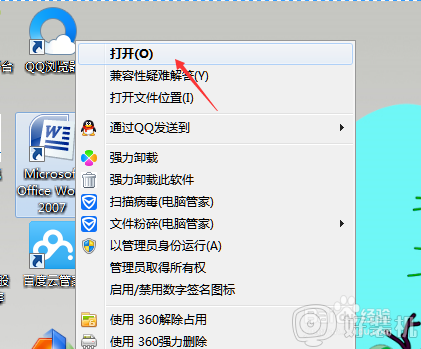
2、打开后再点击左上角的图标,如图。
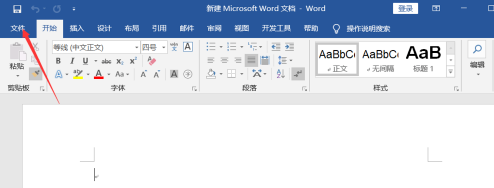
3、然后再找到words选项,点击进入。
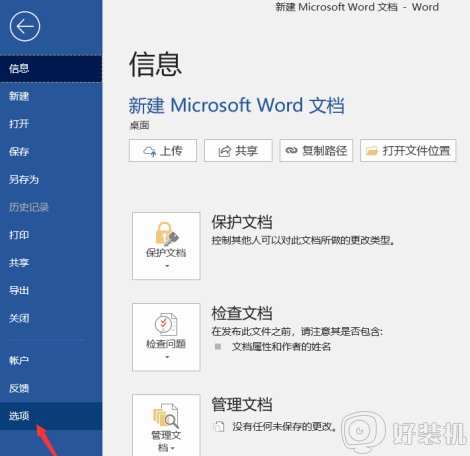
4、当words选项弹出后,再点击保存。
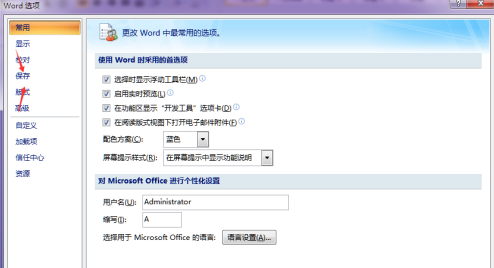
5、复制紅色线上的文件位置。
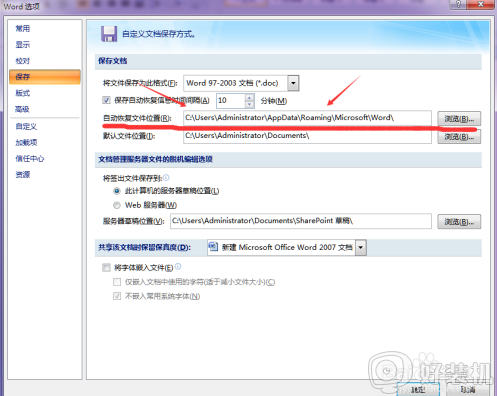
6、然后在我的文件夹中找到这个文件夹。如下图
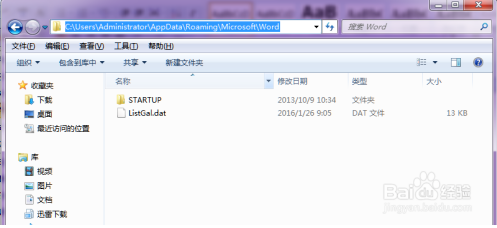
7、最后这个文件里就是你没有保存的文件了。
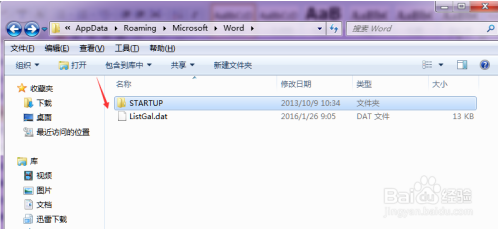
关于word恢复未保存文件的操作步骤就为大家分享到这里了啊,有需要的用户可以按照上面的步骤来操作哦。
word文档没保存怎么找回 word恢复未保存文件的操作步骤相关教程
- word误保存覆盖了之前的文档怎么恢复 word不小心保存覆盖了以前的文件怎么找回
- word没保存怎么办 没保存的word如何找回
- wps编辑后未保存还能找回吗 wps如何恢复未保存的文档
- wps没有保存就关闭了,怎样恢复 wps文档忘记保存关闭了怎么恢复
- wps文件没保存怎么找回 wps文件未保存找回方法
- 如何保存word文档纯净版 word可以保存纯文本吗
- word如何设置随时自动保存 Word文档设置自动保存的步骤
- wps修改未保存能找到 wps修改未保存找回方法
- 右键新建没有word文档怎么办 右键新建word文档没有了怎么恢复
- wps怎么找回未保存编辑好的文件 wps如何找回未保存的编辑好的文件
- 电脑无法播放mp4视频怎么办 电脑播放不了mp4格式视频如何解决
- 电脑文件如何彻底删除干净 电脑怎样彻底删除文件
- 电脑文件如何传到手机上面 怎么将电脑上的文件传到手机
- 电脑嗡嗡响声音很大怎么办 音箱电流声怎么消除嗡嗡声
- 电脑我的世界怎么下载?我的世界电脑版下载教程
- 电脑无法打开网页但是网络能用怎么回事 电脑有网但是打不开网页如何解决
热门推荐
电脑常见问题推荐
- 1 b660支持多少内存频率 b660主板支持内存频率多少
- 2 alt+tab不能直接切换怎么办 Alt+Tab不能正常切换窗口如何解决
- 3 vep格式用什么播放器 vep格式视频文件用什么软件打开
- 4 cad2022安装激活教程 cad2022如何安装并激活
- 5 电脑蓝屏无法正常启动怎么恢复?电脑蓝屏不能正常启动如何解决
- 6 nvidia geforce exerience出错怎么办 英伟达geforce experience错误代码如何解决
- 7 电脑为什么会自动安装一些垃圾软件 如何防止电脑自动安装流氓软件
- 8 creo3.0安装教程 creo3.0如何安装
- 9 cad左键选择不是矩形怎么办 CAD选择框不是矩形的解决方法
- 10 spooler服务自动关闭怎么办 Print Spooler服务总是自动停止如何处理
